Raspberry pi – Volumio
Raspberry pi – Volumio και Multiboot σε μια SD Card.
Στην παρουσίαση αυτή θα δείξουμε πώς μπορούμε να εγκαταστήσουμε ένα σύστημα που διαχειρίζεται μουσική και μπορεί να αντικαταστήσει τα παραδοσιακά μας στερεοφωνικά συστήματα σε ένα mini υπολογιστή όπως είναι το Raspberry Pi. Επίσης θα δείξουμε πώς μπορούμε να έχουμε Περισσότερα από ένα λειτουργικά συστήματα τιμή για κάρτα SD.
Το πρώτο πράγμα που κάνουμε είναι να διαμορφώσουμε την SD card σε fat32. αυτό μπορούμε να το πετύχουμε είτε με τον SdFormater, Ακόμη και με το format των Windows αν χρησιμοποιούμε Windows υπολογιστή.
Στην συνέχεια προχωράμε στην εγκατάσταση του Berry Boot. Κατεβάζουμε το image από το παρακάτω site https://www.berryterminal.com/doku.php/berryboot, από συμπιέζουμε τα αρχεία στην SD card. ξεκινάμε το Raspberry με την SD card μέσα και ακολουθούμε τις οδηγίες που θα δούμε στην οθόνη. Προϋπόθεση είναι το raspberry να είναι συνδεδεμένο στο internet ώστε να μπορέσουμε να κάνουμε εγκατάσταση στο επιθυμητό software.
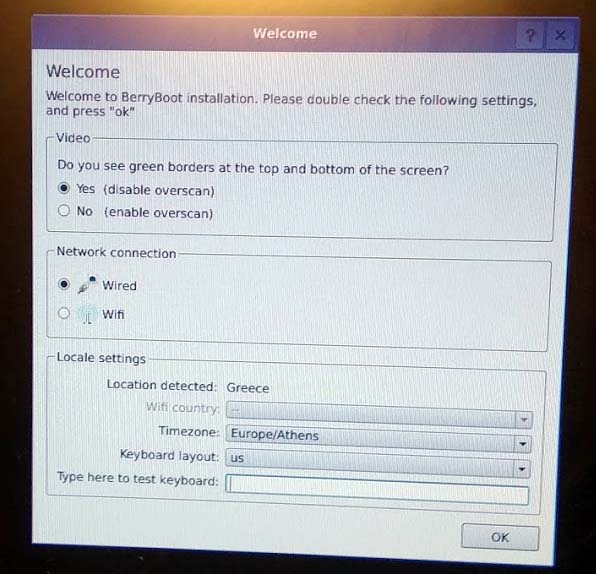
Στην πρώτη οθόνη πατάμε ΟΚ.
Στην δεύτερη οθόνη, επιλέγουμε που θέλουμε να αποθηκεύσουμε τα αρχεία του λειτουργικού συστήματος και πατάμε format.
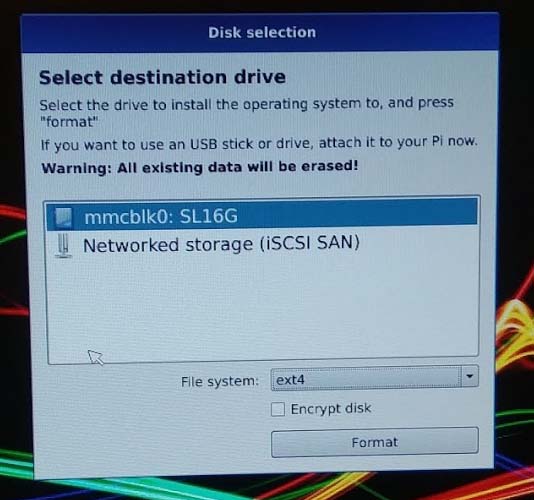
Μπορούμε να επιλέξουμε να εγκαταστήσετε τα αρχεία του λειτουργικού συστήματος:
- στην ίδια την κάρτα SD
- σε εξωτερικό USB stick / δίσκο.
- σε δικτυακό δίσκο Nas
Στην επόμενη οθόνη επιλέγουμε το λειτουργικό που θα κάνουμε εγκατάσταση πρώτα η δικιά μας περίπτωση επιλέξαμε raspbian full έκδοση για να έχουμε και το γραφικό περιβάλλον. θα μπορούσαμε να επιλέξουμε το raspbian lite ή κάποιο άλλο. Πατάμε ok περιμένουμε να κατέβει το λειτουργικό από το internet ώστε να γίνει εγκατάσταση στην SD card ή όπου αλλού έχουμε επιλέξει στο προηγούμενο βήμα.
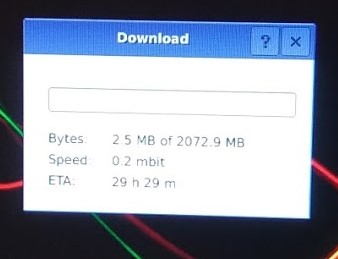
(Σε αυτό το βήμα μπορούμε να πάμε να πιούμε ένα καφέ μέχρι να τελειώσει το download)
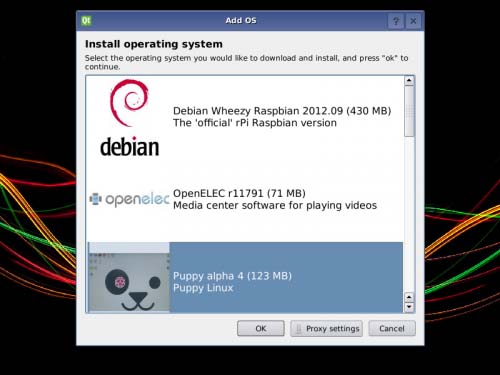
Αφού τελειώσει η εγκατάσταση του πρώτου λειτουργικού συστήματος εάν θέλουμε μπορούμε να το ξεκινήσουμε για να δούμε ότι λειτουργεί κανονικά πριν προχωρήσουμε στην εγκατάσταση του επιπλέον λειτουργικού συστήματος.
Έτσι μετά το restart πατάμε στο κουμπί του Berry Boot που λέει edit και προσθέτουμε ένα δεύτερο λειτουργικό στη δική μας περίπτωση το Raspbian Lite Το οποίο ξεκινά χωρίς γραφικό περιβάλλον.
Το default όνομα χρήστη είναι «pi» και το password είναι «raspberry».
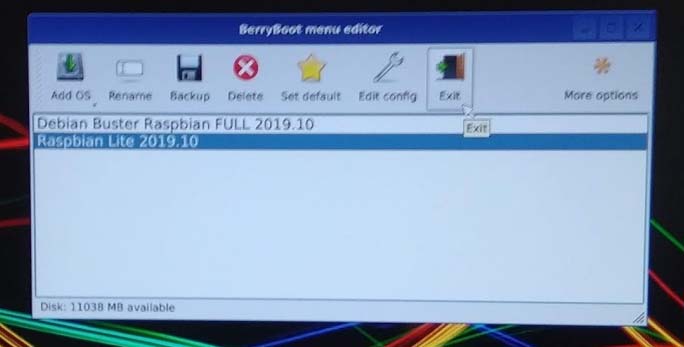
Στη συνέχεια αφού ξεκινήσουμε με το δεύτερο λειτουργικό το οποίο δεν έχει γραφικό περιβάλλον θα κάνουμε εγκατάσταση το volumio από τη γραμμή εντολών του λειτουργικού με την παρακάτω εντολή του debian.
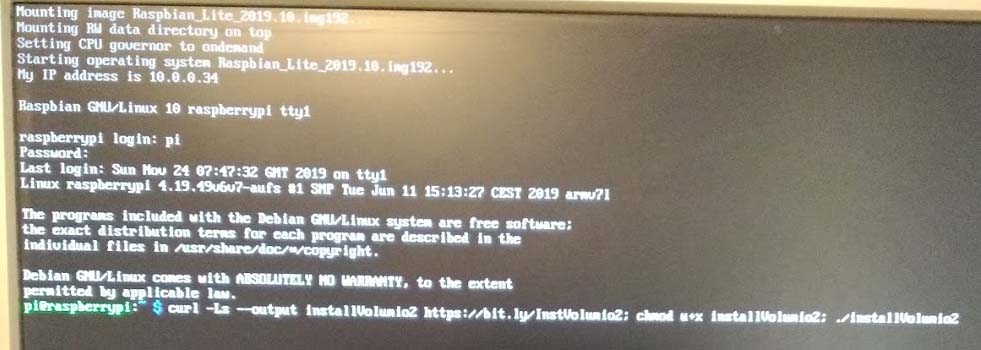
curl -Ls –output installVolumio2 https://bit.ly/InstVolumio2 chmod u+x installVolumio2; ./installVolumio2
Αν χρειάζεται να ξανά τρέξουμε το script αργότερα τρέχουμε μόνο το ./installVolumio2
Όταν τελειώσει η εγκατάσταση εμφανίζεται το μήνυμα ότι μετά από επανεκκίνηση μπορούμε να τρέξουμε το Volumio2.
Δίνουμε «reboot», λοιπόν και τρέχουμε την εντολή για να ξεκινήσει το volumιο.
Για να δούμε την διεύθυνση που έχει πάρει το volumio πληκτρολογούμε ifconfig και πλέον μπορούμε να διαχειριστούμε από οποιοδήποτε υπολογιστή έχουμε στο δίκτυό μας το volumio γράφοντας σε ένα περιηγητή την διεύθυνση που είδαμε από την παραπάνω εντολή.
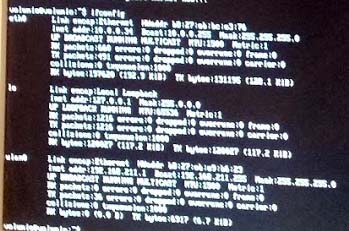
Διαμορφώνουμε τον «Media Player» ανάλογα ακολουθώντας τα βήματα που βλέπουμε στην οθόνη μας είμαστε έτοιμοι να ακούσουμε τη μουσική που θέλουμε είτε από τοπικά αρχεία, είτε από e-radio ή από άλλες συνδρομητικές υπηρεσίες.
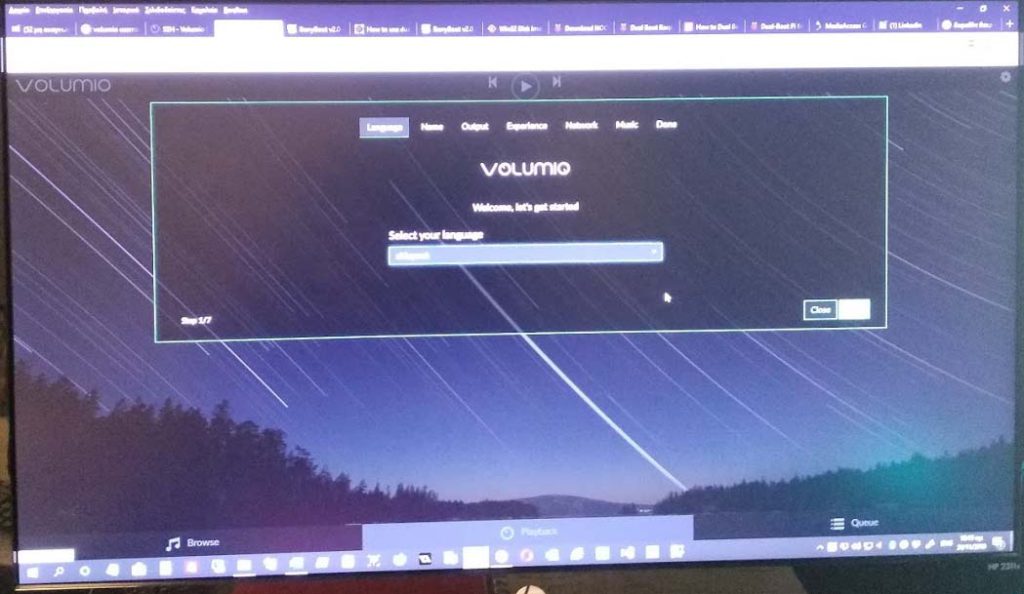
και
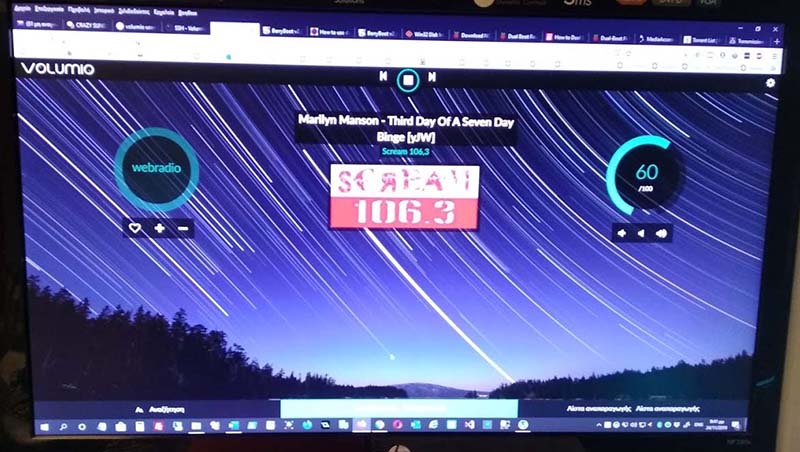
Εαν έχετε κάποια απορία ή εαν έχετε να προτείνετε κάποια βελτίωση στο άρθρο, στείλτε email στην διεύθυνση akovas@bitrate.gr.

